win10笔记本的前置摄像头不仅能够支持第三方应用进行视屏聊天还能够进行拍照和视频录制,最近就有很多小伙伴反映自己的win10笔记本更新系统之后出现了打不开前置摄像头的问题,那么有没有开启win10前置摄像头相机功能的方法呢?下面就和小编一起来看下吧。
具体方法如下:
1、首先,单击桌面左下角开始菜单,点击“设置”图标;
2、打开windows设置页面,单击“隐私”选项;
3、进入后找到左侧“相机”选项,右侧点击“允许在此设备上访问相机”下方的“更改”选项;
4、将“此设备的相机访问权限”的开关开启即可;
5、再次点击桌面左下角开始菜单,鼠标下拉找到“相机”选项,单击打开;
6、若是弹出“我们找不到你的相机”的提示,尝试按下键盘上方F1到F12带相机符号的按键,若还是不能启动继续下一步;
7、右键桌面开始菜单,选择“设备管理器(M)”,单击“图像设备”,弹出驱动选项,选中右键单击查看是否开启,若没有启动将其开启即可;
8、若是出现驱动故障,同样的选中驱动,右键点击选择“更新驱动程序软件”;
9、选择“自动搜索更新的驱动程序软件(S)”选项;
10、等待驱动更新完毕即可使用相机功能。
以上就是win10怎么打开前置摄像头的具体方法,电脑用户还可以通过win10系统的搜索功能搜索相机进行打开,希望能够帮助到大家快来试试吧。